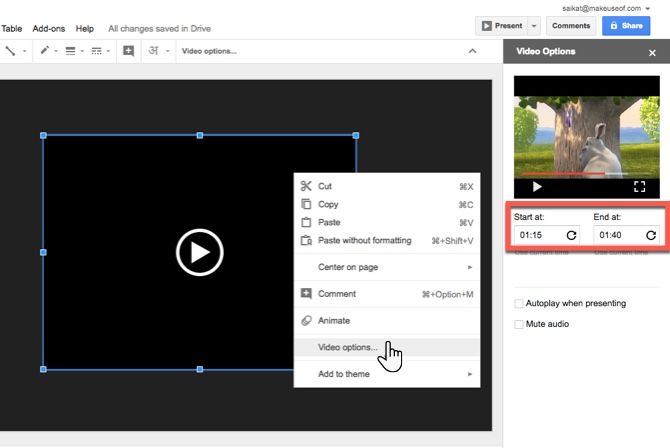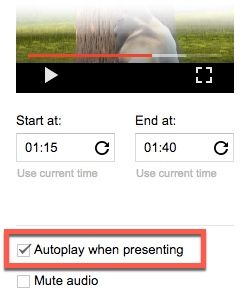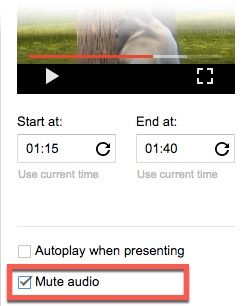С Google Slides вы можете провести презентацию из любой точки мира. Но знаете ли вы, что вы можете провести сеанс вопросов и ответов со своей аудиторией? Это только один из советов по Google Slides
это может превратить вас в ведущего докладчика.
Вы также можете многое сказать о видео, встроенных в слайды. Наряду с видео YouTube, вы можете просто вставить видео прямо с Google Drive. Но недостаточно просто поместить их в слайд и назвать это днем. Лучшие ведущие знают, как управлять воспроизведением.
Рассмотрите эти четыре совета для видео в Слайдах Google:
- Начните и закончите видео в любое время по вашему выбору. Щелкните правой кнопкой мыши на видео и выберите Варианты видео. Отобразится боковая панель параметров видео. Введите время начала и окончания раздела, который вы хотите представить.

- Автоматически воспроизводить видео. Установите флажок Автозапуск при представлении, и любое видео начнется, когда слайд отобразится. Это исключает один дополнительный щелчок, который вы делаете на игровой голове. Это также помогает представить бесшовную презентацию с дополнительным комментарием.

- Отключить звук Иногда вы можете не захотеть, чтобы ваш комментарий конфликтовал с видео. Используйте эту опцию, чтобы отключить звук для «тихой» презентации.

- Добавьте рамку к видео. Выберите видео и перейдите к Формат> Граница линии в строке меню. Используйте параметры, чтобы придать видео приятную границу, чтобы улучшить его внешний вид.
Лучший способ улучшить вашу презентацию — использовать короткие видеоролики в нужном месте. В противном случае, ваша аудитория может также посмотреть фильм вместо вашей презентации.
Помогли ли видео ваши презентации? Вы предпочитаете Google Slides или PowerPoint (или любой другой) для своих выступлений?